Les actions personnalisées ne sont pas disponibles dans la solution Essentials.
Seuls les Tenant Admins peuvent créer et gérer les actions personnalisées.
Des connaissances en PowerShell sont nécessaires pour créer des actions personnalisées dans CoreView.
Suivez les étapes ci-dessous pour créer une action personnalisée :
Étape 1 : Liste de gestion des actions personnalisées
- Développez la section « ACTIONS » dans le menu latéral.
- Cliquez sur « Gérer les actions personnalisées ».
- Cliquez sur « Ajouter ».
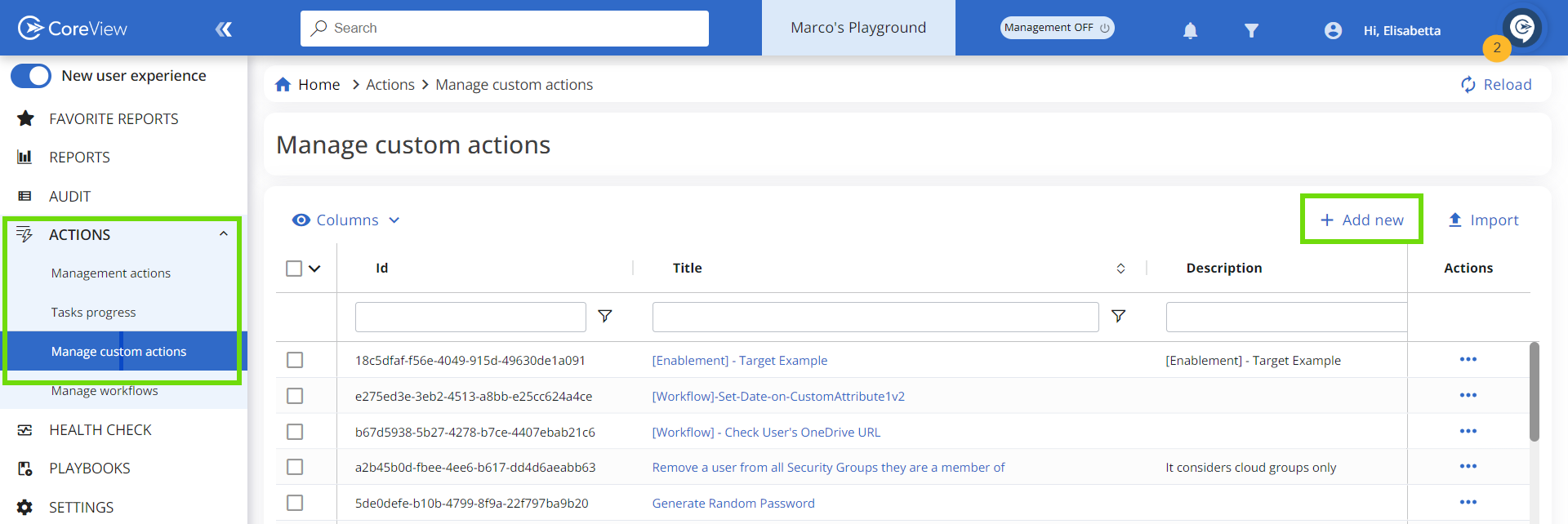
Étape 2 : Assistant de configuration
Un assistant s’affiche, vous guidant à travers toutes les étapes nécessaires à la création d’une action personnalisée. Dans la section « Cible », vous pouvez définir la cible de l’action personnalisée. Sélectionnez l’une des options disponibles dans le menu déroulant.

Extension Administration déléguée / Enterprise
Le Tenant virtuel n’est pas appliqué sur une action personnalisée sans cible (« Aucune »). Ainsi, l’opérateur délégué pourra manipuler l’ensemble des objets.
Par exemple, si vous sélectionnez « Utilisateur » comme cible et que l’opérateur délégué fait partie d’un Tenant virtuel, il ne pourra manipuler que les éléments relatifs aux utilisateurs des pays autorisés par ce Tenant virtuel.
Après avoir sélectionné une cible spécifique, le système vous permet de définir les variables relatives à cette cible. Par exemple, si la cible « Utilisateur » est choisie, vous pouvez définir des variables comme le User Principal Name.
Étape 3 : Onglet cible
Une fois la cible sélectionnée, vous pouvez ajouter des colonnes au tableau. Ces colonnes peuvent être filtrées en cliquant sur la zone de texte au-dessus puis en sélectionnant le filtre de votre choix.
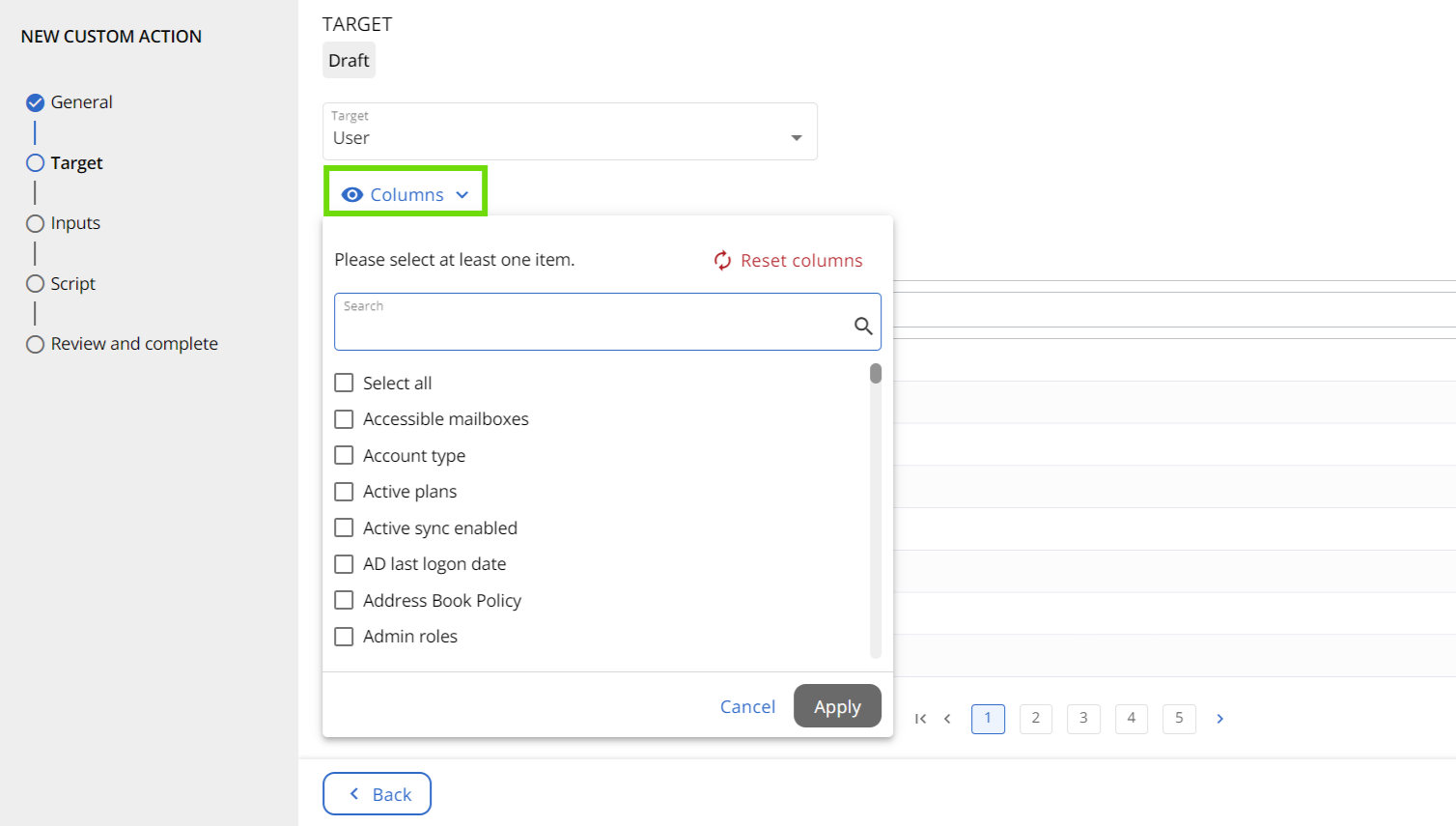
Les opérateurs ne peuvent pas modifier les filtres définis par le Tenant Admin lors de la configuration d’une action personnalisée.
Étape 4 : Onglet Entrée
Dans l’onglet « Entrée », vous pouvez gérer les variables. Ajoutez ou supprimez-les en cliquant sur les icônes à côté des noms. Ces variables seront intégrées automatiquement dans votre script PowerShell.

Étape 5 : Onglet Script
Dans l’onglet « Script », saisissez votre script PowerShell. Les paramètres et variables seront intégrés automatiquement dans le script.
Avant de transférer le code PowerShell dans CoreView, il convient de supprimer les commandes d’ouverture et de fermeture de session ($session - New-PSSession ; Remove-PSSession), ainsi que l’import des modules. CoreView gère automatiquement ces aspects via la fonction « Session Management ».
Pour des conseils supplémentaires sur la personnalisation de votre script PowerShell, consultez la cheat sheet des actions personnalisées.
Optimiseur de script
L’Optimiseur de script n’est disponible que dans la solution CoreView One.
Cette fonctionnalité n’est pas disponible pour les clients hébergés dans le centre de données GOV.
L’Optimiseur de script vous permet d’intégrer des capacités d’IA dans le processus de rédaction de vos scripts PowerShell. Il fournit un retour en temps réel, suggère des améliorations et des corrections d’erreur.
Fonctionnalités :
- Analyse et retour IA sur vos commandes PowerShell.
- Aide aux erreurs : explications détaillées et solutions possibles.
- Recommandations de bonnes pratiques : sécurité et performance.
- Assistance interactive : accompagnement étape par étape pour le dépannage et l’optimisation.
Des questions sur la sécurité de l’IA ? Consultez notre article Aperçu sécurité et confidentialité IA.

Pour utiliser l’Optimiseur de script :
- Saisissez votre script PowerShell dans la zone « Script ».
- Le script apparaîtra automatiquement dans la zone « Script généré ».
- Cliquez sur le bouton « Optimiser le script ».
- L’IA génère des suggestions et améliorations.
- Modifiez votre script en fonction des propositions.
Étape 6 : Session Management
Lors de l’exécution d’une action personnalisée, assurez-vous que tous les canaux de la session Management sont connectés, sinon l’action personnalisée échouera. Vous pouvez aussi indiquer le canal spécifique nécessaire à l’exécution de l’action personnalisée.
Par exemple, si votre action personnalisée n’utilise que le canal « Exchange », il suffit d’insérer la balise suivante dans le script :
<#
Exchange
#> Voici les valeurs possibles pour les balises :
ActiveDirectoryOnPremises
ExchangeOnPremises
MicrosoftTeams
SharePoint
MicrosoftGraphPour plus d’informations, consultez l’article sur les versions PowerShell et fonctionnalités prises en charge par CoreView.
Étape 7 : Enregistrer et prévisualiser
Vous pouvez désormais enregistrer votre travail comme brouillon et lancer un aperçu de l’action.
La fonction aperçu n’est disponible que pour l’admin qui crée l’action personnalisée.
Étape 8 : Soumettre pour validation
Quand vous êtes prêt à soumettre l’action personnalisée, cliquez sur « Soumettre ». Notre équipe l’examinera pour s’assurer qu’elle ne porte pas atteinte à la sécurité ni à la performance de la plateforme CoreView.
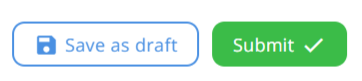
Veuillez noter que l’action personnalisée pourra être approuvée ou refusée après cette révision.
Si l’action est approuvée, son statut passe à « Revue approuvée ». Vous pouvez consulter l’état de vos actions dans la colonne « Statut » de la page « Gérer les actions personnalisées ».

Notification des actions personnalisées
Vous recevrez des notifications d’action personnalisée à l’adresse e-mail définie dans « Mon profil > Infos personnelles ». Les profils administrateur ne peuvent pas être enregistrés si le champ e-mail est manquant ou contient une adresse non valide.
Étape 9 : Publication
Une fois votre action personnalisée marquée « Revue approuvée », cliquez simplement sur les « … » sous la colonne « Actions » et sélectionnez « Publier ».
L’action personnalisée apparaîtra alors dans la liste « Gérer les actions personnalisées », prête à être utilisée dans les Workflows.
FAQ
Puis-je modifier ou supprimer une action personnalisée ?
À ce stade, une action personnalisée déjà validée ne peut pas être modifiée ni supprimée. Elle peut toutefois être désactivée pour l’exclure de la liste des actions disponibles. Note : une action personnalisée n’est éditable/supprimable que tant qu’elle est au statut « brouillon ».
Quel rôle faut-il pour créer une action personnalisée ?
Seuls les opérateurs avec un rôle Tenant Admin peuvent créer une action personnalisée.
Je viens de créer une action personnalisée et elle est en attente de validation. Qu’est-ce que cela signifie ?
Cela signifie que la demande a bien été reçue. Sous 24h, elle sera examinée pour vérifier les éventuels impacts sécurité et performance, puis approuvée ou refusée.
